Nezavisni monitori poseduju sopstvene kontrole za podešavanje boja. Tasteri za osvetljenje na tastaturi, kao ni Windows kontrole osvetljenja, nemaju uticaj na jačinu svetla na monitoru. S druge strane, kod laptopa se može podešavati samo osvetljenost ekrana, i to je sve. Aplikacija Podešavanja ne nudi nikakve opcije za podešavanje kontrasta i zasićenosti ekrana. Međutim, to ne znači da te parametre ne možete promeniti. Možete, ali podešavanja nisu odmah očigledna.
Kontrast i zasićenost reguliše grafička kartica, te se podešavanja ovih parametara nalaze na kontrolnoj tabli grafičke kartice. Može to biti NVIDIA kontrolna tabla, AMD kontrolni centar ili Intel grafička kontrolna tabla. Ukoliko imate namensku grafičku karticu, podešavanja se najverovatnije nalaze u opcijama integrisane grafičke kartice.
Pristup podešavanjima grafičke kartice
Da biste pristupili podešavanjima grafičke kartice, kliknite desnim tasterom miša na prazan deo radne površine. Iz kontekstnog menija izaberite opciju koja se odnosi na vašu integrisanu grafičku karticu. U ovom primeru, to su podešavanja Intel grafike.
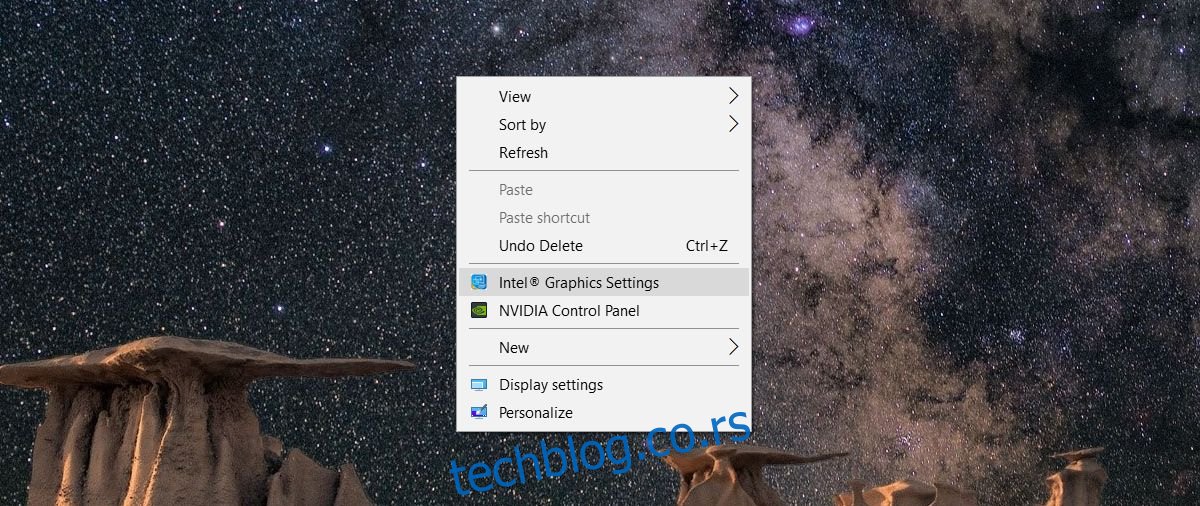
Opcije za ekran i boje
Intel grafika i NVIDIA kontrolna tabla imaju sekciju posvećenu podešavanjima ekrana. AMD kontrolni centar bi takođe trebalo da ima sličnu opciju. Ako posedujete i NVIDIA i Intel grafičku karticu, podešavanja ekrana ćete pronaći u opcijama integrisane grafičke kartice, koja je najčešće Intelova. Izaberite podešavanja ekrana i pronađite opcije za podešavanje boja ili nešto slično.

Upravo u podešavanjima boja možete podesiti kontrast i zasićenost ekrana vašeg laptopa. Verovatno ćete pronaći i klizače za podešavanje nijanse i oštrine. U zavisnosti od modela grafičke kartice, možda ćete moći da konfigurišete različite profile boja za ekran. Profili vam omogućavaju brzu promenu konfiguracija boja.
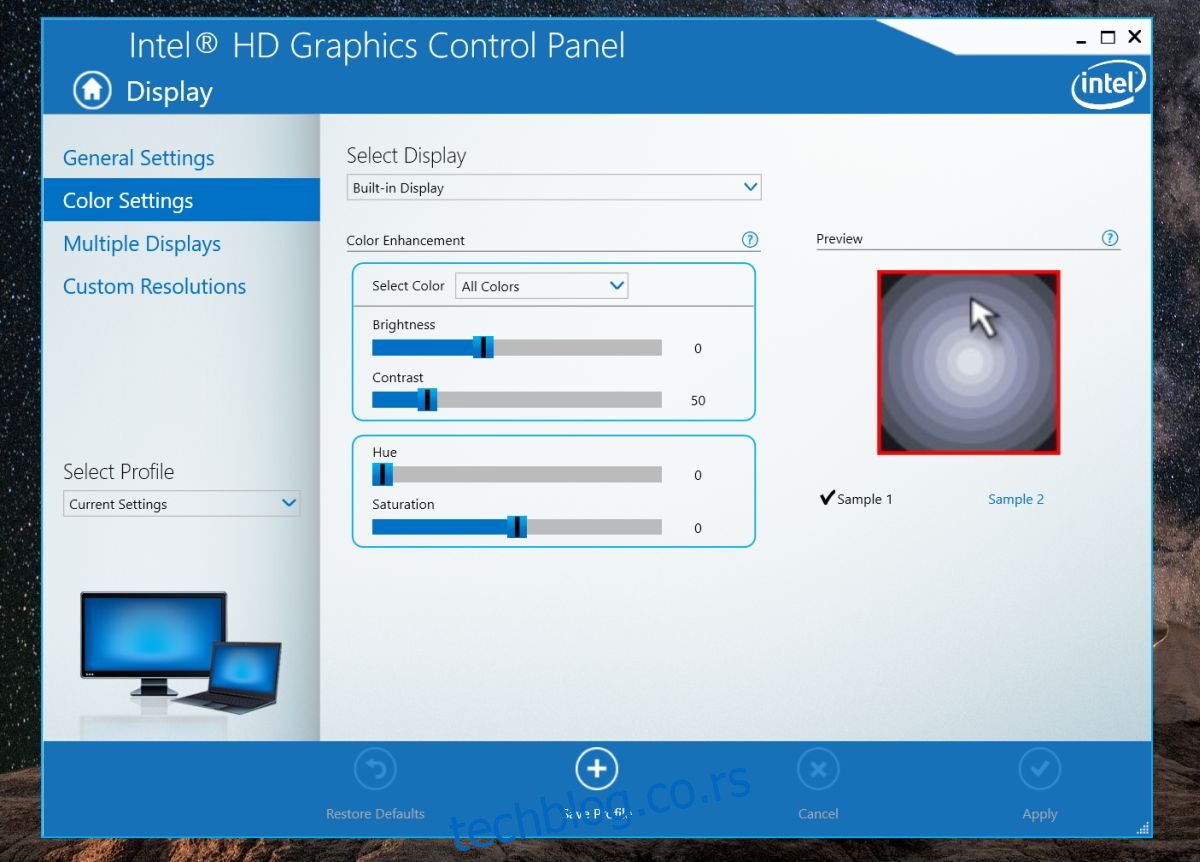
Neka podešavanja kontrole boja specifična su za model i marku grafičke kartice. Na primer, moja integrisana grafička kartica omogućava mi da promenim kontrast, nijansu i zasićenost za sve boje, ili odvojeno za crvenu, plavu i zelenu. Starije Intel grafičke kartice možda ne podržavaju ovu mogućnost.
Ako slučajno podesite kontrast, nijansu i zasićenost tako da vaš ekran izgleda loše, potražite opciju za vraćanje na podrazumevane vrednosti. Svaki interfejs za kontrolu grafičke kartice koji vam omogućava podešavanje ovih parametara imaće opciju za vraćanje svih podešavanja na fabričke vrednosti jednim klikom.
Promena kontrasta, nijanse i zasićenosti neće oštetiti hardver. Podešavanja su u okviru podržanih vrednosti za vaš ekran, tako da nema razloga za brigu. Uobičajene, podrazumevane vrednosti za ugrađeni ekran laptopa su uglavnom najbolje. Ukoliko vaš ekran deluje isprano i promene kontrasta, zasićenosti i nijanse ne pomažu, razmislite o resetovanju profila boja za ekran.